如何使用文件找到哪个过程
遇到文件被占用时,可通过以下方法查找并结束占用进程:1. Windows系统可用任务管理器结合资源监视器搜索文件句柄;2. 使用Sysinternals的handle.exe工具精确查询,需管理员权限;3. Linux/macOS使用lsof命令查找,可配合grep搜索关键字;4. 结束进程前要确认用途,Windows可用任务管理器或taskkill命令,Linux/macOS用kill命令,避免误杀系统进程。

有时候你想删除或移动一个文件,系统却提示“文件正在使用中”,这时候你就得找出到底是哪个进程在占用它。解决这个问题其实不难,关键是要用对方法。
1. 使用任务管理器(Windows 系统)
如果你用的是 Windows,并且只是偶尔遇到这种情况,任务管理器是最直接的工具。
- 打开任务管理器(Ctrl Shift Esc)
- 切换到“性能”选项卡
- 在左下角点击“打开资源监视器”
- 进入“CPU”标签页,在底部找到“关联的句柄”
- 在搜索框里输入文件名,就能看到哪些进程正在访问这个文件
这种方法适合图形界面操作者,不需要命令行基础也能搞定。
2. 使用 handle.exe 工具(更强大)
Windows 自带的资源监视器功能有限,如果你想查找更精确的信息,可以使用 Sysinternals 提供的 handle.exe 工具。
- 下载 Sysinternals Suite
- 解压后运行
handle.exe - 在命令行中输入:
handle.exe 文件名
它会列出所有包含该文件名的句柄信息,包括进程 ID 和进程名。你可以根据 PID 去任务管理器中结束对应进程。
注意:需要管理员权限运行才能获取完整信息。
3. Linux 或 macOS 上用 lsof 查找
如果你在类 Unix 系统上操作,最常用的方法是使用 lsof 命令。
- 打开终端
- 输入:
lsof 文件路径
它会列出所有正在使用该文件的进程,包括用户、PID、访问类型等信息。
如果不知道完整路径,可以用管道结合 grep 搜索关键字:
lsof | grep "filename"
有些系统可能没有预装 lsof,可以通过包管理器安装,比如 Ubuntu 上用 sudo apt install lsof。
4. 结束进程的小技巧
找到进程之后,下一步就是结束它。这里有几点要注意:
不要随便结束系统进程,可能导致系统不稳定
如果是自己写的程序,建议先尝试正常退出
在 Windows 上可以用任务管理器右键结束,也可以用命令行:
taskkill /F /PID 进程ID
在 Linux/macOS 上可以用:
kill -9 PID
但记得先确认进程用途,避免误杀。
基本上就这些方法了。不同的系统有不同的工具,但核心思路都是通过文件查找对应的进程。记住几个常用命令,以后再遇到“文件被占用”的情况就不会卡住了。
以上是如何使用文件找到哪个过程的详细内容。更多信息请关注PHP中文网其他相关文章!

热AI工具

Undress AI Tool
免费脱衣服图片

Undresser.AI Undress
人工智能驱动的应用程序,用于创建逼真的裸体照片

AI Clothes Remover
用于从照片中去除衣服的在线人工智能工具。

Stock Market GPT
人工智能驱动投资研究,做出更明智的决策

热门文章

热工具

记事本++7.3.1
好用且免费的代码编辑器

SublimeText3汉化版
中文版,非常好用

禅工作室 13.0.1
功能强大的PHP集成开发环境

Dreamweaver CS6
视觉化网页开发工具

SublimeText3 Mac版
神级代码编辑软件(SublimeText3)
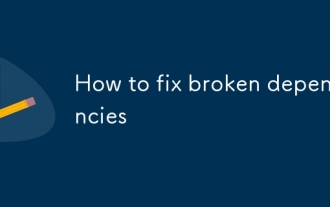 如何修复破碎的依赖性
Sep 16, 2025 am 05:28 AM
如何修复破碎的依赖性
Sep 16, 2025 am 05:28 AM
遇到brokendependencies问题时,可按以下步骤解决:1.使用sudoapt--fix-brokeninstall或清理后尝试安装;2.检查并修正软件源配置错误;3.手动安装、卸载或重装冲突包;4.清理缓存或重新安装相关组件。多数情况下通过这些方法可以修复依赖问题,无需过度担忧。
 如何使用百胜删除包裹
Sep 21, 2025 am 06:15 AM
如何使用百胜删除包裹
Sep 21, 2025 am 06:15 AM
toremoveapackageusingusyum,usethecommandSudoyumRemovePackage_name,wheRemovestHepackAgaGeanDpotientlySunusedDependencies.beforedoingso,suneyouhavethecorrectpackagenamewithyumlistorrpm-Q
 如何检查系统日志
Sep 19, 2025 am 02:56 AM
如何检查系统日志
Sep 19, 2025 am 02:56 AM
要查看系统日志,需根据操作系统选择相应工具。Windows使用事件查看器,路径为Win R输入eventvwr.msc,查看“Windows日志”下的“系统”分类,并支持筛选与保存;Linux系统日志通常位于/var/log/目录,如syslog、messages、dmesg文件,可用tail-f或journalctl-u服务名命令查看;Mac可通过Console应用或logshow命令查看日志。查看时应关注error、warning等级信息,结合时间戳与上下文分析问题,并注意权限要求。
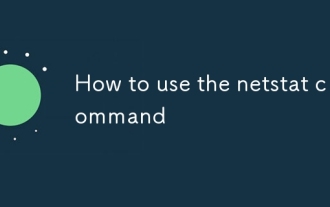 如何使用NetStat命令
Sep 14, 2025 am 12:36 AM
如何使用NetStat命令
Sep 14, 2025 am 12:36 AM
netstat是排查网络问题和查看连接状态的实用工具,常用用法包括:1.查看所有活跃连接使用netstat-a,过滤TCP用-t,UDP用-u;2.显示程序名和服务名加-n参数提升速度;3.查看监听端口使用netstat-l,结合-tulnp可显示进程信息;4.找出占用特定端口的程序可通过grep:端口号配合ps命令实现;5.若系统未安装可尝试ss命令或安装net-tools包,需root权限执行-p参数获取完整信息。
 如何使用文件找到哪个过程
Sep 20, 2025 am 04:22 AM
如何使用文件找到哪个过程
Sep 20, 2025 am 04:22 AM
遇到文件被占用时,可通过以下方法查找并结束占用进程:1.Windows系统可用任务管理器结合资源监视器搜索文件句柄;2.使用Sysinternals的handle.exe工具精确查询,需管理员权限;3.Linux/macOS使用lsof命令查找,可配合grep搜索关键字;4.结束进程前要确认用途,Windows可用任务管理器或taskkill命令,Linux/macOS用kill命令,避免误杀系统进程。
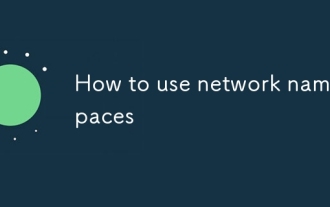 如何使用网络名称空间
Sep 17, 2025 am 05:16 AM
如何使用网络名称空间
Sep 17, 2025 am 05:16 AM
要创建并使用网络命名空间,需先创建它,再分配接口与IP,设置路由实现通信。步骤如下:1.用ipnetnsadd创建命名空间;2.通过iplinkadd创建vethpair并将一端移入命名空间;3.为接口分配IP并启用;4.如需外网访问,开启IP转发、配置iptablesMASQUERADE并设置默认路由;5.删除时先关闭接口并清理规则。整个过程需注意资源清理和规则一致性。
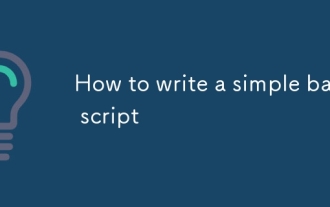 如何编写简单的bash脚本
Sep 20, 2025 am 05:38 AM
如何编写简单的bash脚本
Sep 20, 2025 am 05:38 AM
写一个简单的Bash脚本其实没那么难,只要掌握几个基本结构和命令就能快速上手。1.每个脚本应以#!/bin/bash开头,并通过chmod x添加执行权限后运行;2.变量直接赋值无需声明,用$变量名或${变量名}引用,使用read命令实现输入交互;3.控制流程常用if判断和for/while循环,注意方括号前后空格及比较操作符的区别;4.实用技巧包括调试参数-x、使用绝对路径、添加注释提升可读性、以及通过exit0表示成功结束。掌握这些核心要点后,多加练习即可熟练编写Bash脚本。
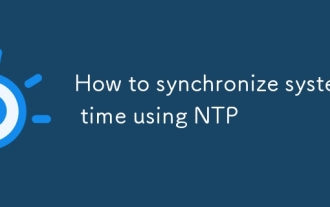 如何使用NTP同步系统时间
Sep 21, 2025 am 05:54 AM
如何使用NTP同步系统时间
Sep 21, 2025 am 05:54 AM
要确保系统时间同步可靠,首先确认NTP服务已安装并运行,使用systemctl检查ntp或chronyd状态,必要时启动并设置开机自启。其次,配置合适的NTP服务器,修改/etc/ntp.conf或/etc/chrony/chrony.conf文件,推荐选择地理位置相近的服务器如阿里云或腾讯云。最后,检查同步状态,用ntpq-p或chronycsources查看连接情况,若偏移过大可用ntpdate手动校准,但长期同步应依赖后台服务以保障稳定性。








